在日常工作和学习中,Word文档是我们最常用的文件格式之一,而PPT和JPG格式因其直观展示和广泛兼容性,也被大量用于汇报和分享。面对需求将Word文档转换成PPT或JPG格式的情况,很多人可能会感到无从下手。本文将为您详细介绍如何在中国地区常用的软件环境下,将Word文档转换成PPT和JPG格式,帮助您高效完成文件格式转换。
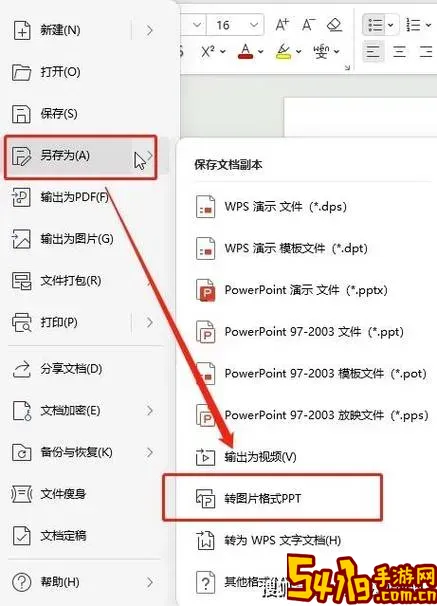
一、Word文档转换成PPT格式的详细步骤
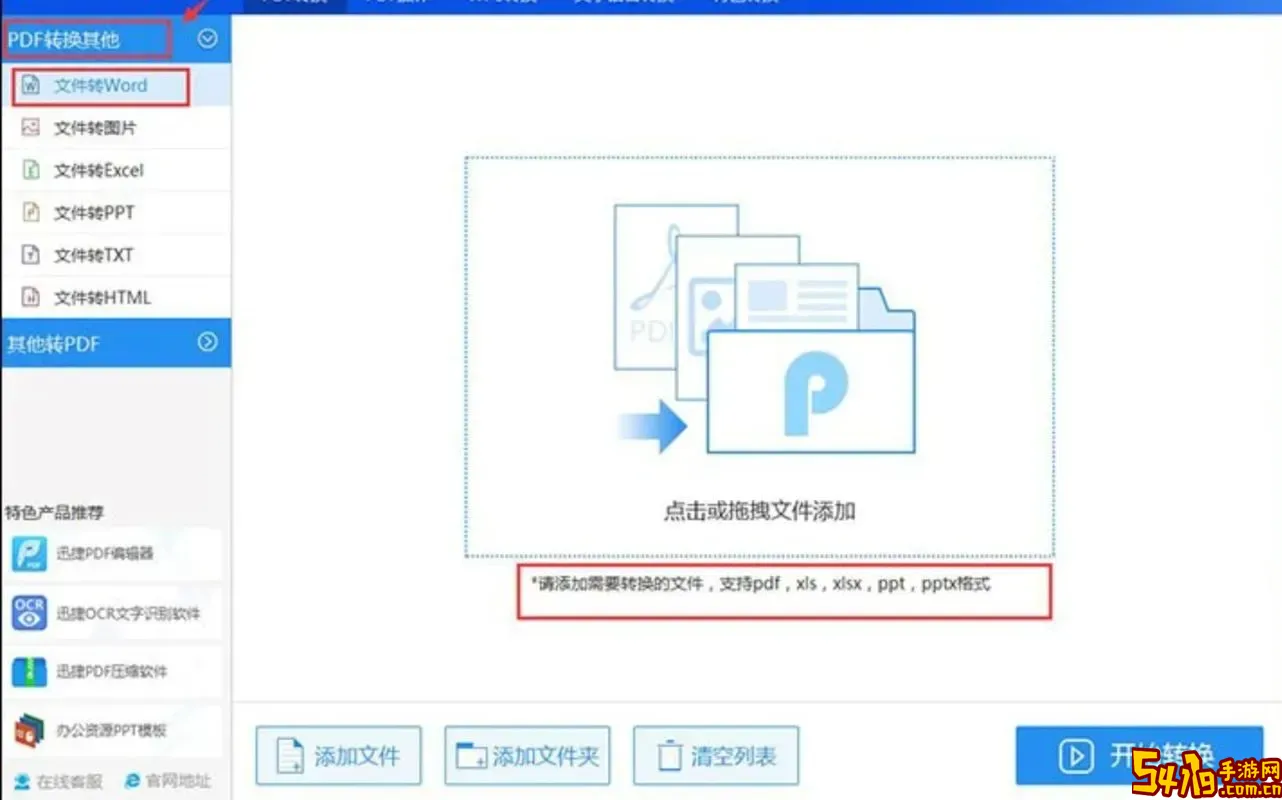
将Word文档转换成PPT的需求常见于需要制作演示文稿的场景。转换方法主要有以下几种:
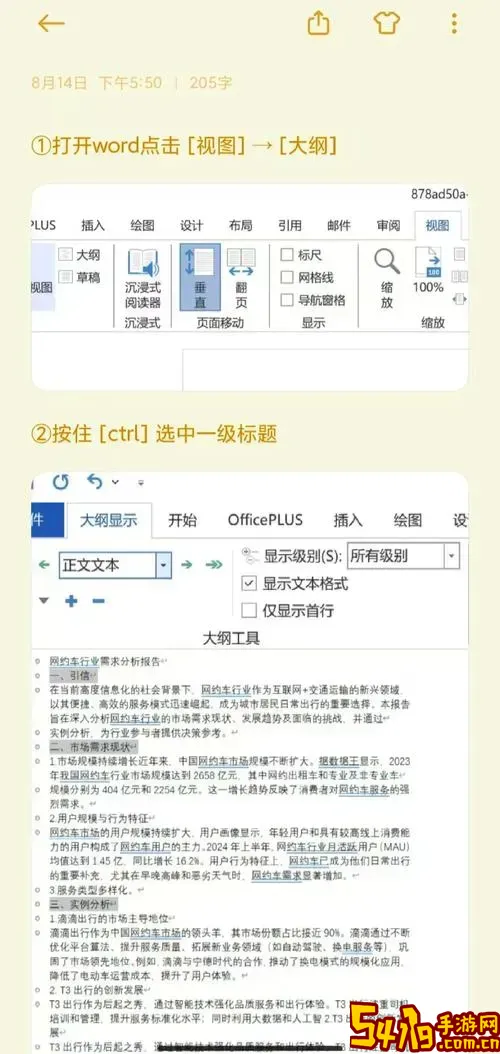
1. 利用微软Office套件自带功能
微软Office 365及较新版本中的Word和PowerPoint提供了一种快速转换的方式,具体操作如下:
(1)打开需要转换的Word文档,确保文档层级清晰,标题使用“标题1”、“标题2”等样式,这样PPT才能根据标题生成幻灯片内容。
(2)在Word界面,点击“文件”菜单,选择“导出”选项。
(3)点击“导出为PowerPoint演示文稿”,部分新版Office会提示选择主题模板。
(4)选择合适的主题样式后,点击“导出”,系统会自动将Word内容拆分为幻灯片,保存为PPTX文件。
这种方法依赖于文档格式,要求标题层级清晰,文本量适中,适合快速制作初步演示稿。
2. 使用第三方转换软件或在线工具
如果Office版本不支持直接导出,可以借助第三方工具如“WPS Office”或者在线转换网站,例如“迅捷PDF转换器”、“Smallpdf”等。操作流程通常是:
(1)将Word文档上传至这些转换平台。
(2)选择转换为PPT格式。
(3)等待系统完成转换,下载生成的PPT文件。
使用这些工具时,需注意文件的隐私安全,建议选择可信赖的平台。
二、Word文档转换为JPG格式的具体方法
将Word转成JPG图片格式,适合用于网页展示、社交媒体发布或者打印。常用方法如下:
1. 使用截图工具
这是最简单直接的方式:
(1)打开Word文档,调整至适合的页面显示比例。
(2)使用Windows系统的“截图工具”或“截屏快捷键”(如Win+Shift+S),截取文档内容。
(3)将截图保存为JPG格式。
缺点是对于多页文档操作繁琐,不适合批量转换。
2. 通过将Word文件另存为PDF,再转换为JPG
步骤如下:
(1)在Word中点击“文件”-“另存为”,选择“PDF”格式保存。
(2)打开转换软件或者在线PDF转图片工具,如“迅捷PDF转换器”、“福昕PDF”等。
(3)上传PDF文件,选择“转换为JPG”选项,完成转换后下载图片。
这样转换出的图像质量相对较高,且支持批量处理多页PDF转换成多张JPG。
3. 利用WPS Office
WPS作为国产办公软件,在中国用户中占有较高的市场份额。具体操作步骤:
(1)用WPS打开Word文档。
(2)点击“文件”菜单,选择“导出为图片”或“输出为图片”选项。
(3)选择保存格式为JPG及保存路径,点击确认即可。
WPS的这项功能操作简便,免费版即可使用,适合经常处理文件转换的用户。
三、转换过程中需要注意的事项
1. 保持文档格式规范。尤其是Word转PPT时,合理应用标题样式,对生成幻灯片结构帮助很大。
2. 注意文件大小和敏感信息。上传到在线平台时,应避免包含机密数据。
3. 对于图片转换,要关注图片的分辨率和清晰度,以满足后续使用需求。
4. 软件版本差异可能导致功能不同,建议保持Office及WPS到最新版本以获得更流畅的体验。
总结来说,针对“Word文档如何转换成PPT和JPG格式”,既可以使用微软Office自带的导出功能,也可以借助WPS Office和第三方在线工具完成转换。本文围绕这些常用方法作了详细说明,结合实际操作步骤,希望能帮助广大中国用户轻松应对Word文档格式转换的需求,提高办公效率。